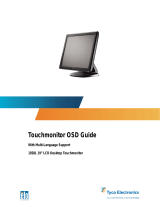Seite wird geladen ...

TFT-LCD-Monitor
SMT-1721 / SMT-1921
Bedienungsanleitung

Erklärung der grafischen Symbole
Das Blitzsymbol im gleichseitigen
Dreieck soll davor warnen, dass im
Gerät nicht isolierte gefährliche
Spannungen anliegen. Dies kann zu
einem elektrischen Schlag führen und
stellt eine ernsthafte Verletzungsgefahr
dar.
Das Ausrufezeichen im gleichseitigen
Dreieck soll darauf hinweisen,
dass die zum Lieferumfang des Geräts
gehörende Dokumentation wichtige
Hinweise zu Bedienung, Wartung
und Reparatur enthält.
Achtung - Zur Vermeidung von Bränden oder
Stromschlägen darf dieses
Gerät weder Regen
noch Feuchtigkeit
ausgesetzt werden.
1. Bedienungsanleitung lesen : Lesen Sie vor der Inbetrieb
nahme des Geräts aufmerksam die Bedienungsanleitung
mit allen Sicherheits - und Bedienungshinweisen.
2. Bedienungsanleitung aufbewahren : Sie sollten die
Bedienungsanleitung mit allen Sicherheits- und
Bedienungshinweisen aufbewahren, damit Sie zu
einem späteren Zeitpunkt darin nachlesen können.
3. Warnhinweise beachten : Beachten Sie die Warnhinweise
am Gerät und in der Bedienungsanleitung.
4. Anweisungen befolgen : Befolgen Sie die Bedien- und
Verwendungshinweise.
5. Reinigung : Trennen Sie das Gerät vom Netz, bevor Sie
Reinigungsarbeiten durchführen. Verwenden Sie keine Flüs-
sig- oder Aerosolreiniger. Reinigen Sie das Gerät mit einem
angefeuchteten Tuch.
Ausnahme: Ein Gerät, das aus einem bestimmten Grund
unterbrechungsfrei betrieben werden muss, weil anderenfalls
beispielsweise der Genehmigungscode für einen CATV-Adapt-
er verloren gehen kann, darf zu Reinigungs- oder sonstigen
Zwecken nicht vom Netz getrennt werden. Dies ist die einzige
Ausnahme zu den obigen Hinweisen.
6. Erweiterungen : Verwenden Sie ausschließlich von Samsung
empfohlene Erweiterungen. Andernfalls ist ein gefahrloser
Betrieb nicht gewährleistet.
7. Wasser und Feuchtigkeit : Betreiben Sie dieses Gerät nicht
in der Nähe von Wasser, z. B. in der Nähe einer Badewanne,
eines Waschbeckens, einer Küchenspüle, einer
Waschmaschine, im Keller usw.
8. Zubehör : Stellen Sie dieses Gerät nur auf Gestelle, Ständer,
Dreibeine, Konsolen oder Tische, die ausreichende Stabilität
bieten. Andernfalls könnte das Gerät herunterfallen,
beschädigt werden und ernsthafte Verletzungen hervorrufen.
Verwenden Sie nur Gestelle, Ständer, Dreibeine, Konsolen
oder Tische, die von Samsung empfohlen oder speziell
für das Gerät angeboten werden. Bei der Montage des Geräts
müssen die Anweisungen von Samsung befolgt werden.
Verwenden Sie ausschließlich das von Samsung empfohlene
Montagezubehör.
9. Belüftung : Schlitze und Öffnungen am Gerät dienen der
ausreichenden Belüftung. So wird ein störungsfreier Betrieb
des Geräts und der Schutz vor Überhitzung gewährleistet.
Aus diesem Grund dürfen diese Öffnungen nicht blockiert
werden, z. B. durch Aufstellen des Geräts auf einer weichen
Oberfläche wie einem Bett, Sofa oder Teppich. Außerdem
darf das Gerät keinesfalls in der Nähe oder über einem
Radiator oder Heizkörper aufgestellt werden. Dieses Gerät
darf nicht in einem Bücherregal oder einer Schrankwand
aufgestellt werden. Dies ist nur dann zulässig, wenn für
ausreichende Belüftung gesorgt wird bzw. die Anweisungen
von Samsung eingehalten werden.
10.vorgesehen : Stellen Sie den Monitor nicht in der Nähe von
Wärmequellen, wie z. B. Heizkörpern, Warmluftauslässen,
Öfen oder anderen Apparaten (einschließlich Verstärkern) auf,
die Wärme abgeben.
11. Netzanschluss : Dieses Gerät darf nur mit den auf dem
Typenschild ausgewiesenen Spannungsquellen be-
trieben werden. Falls Sie diesbezüglich Fragen haben,
wenden Sie sich an Ihren Fachhändler oder an Ihr
Stromversorgungsunternehmen.
12. Erdung und Polarität : Diese Bestimmungen gelten für
Geräte mit einem dreiadrigen Stecker, der mit einem
dritten Stift (Erdung) ausgestattet ist. Dieser Stecker
kann nur an geerdete Netzsteckdosen angeschlossen
werden. Dies ist eine zusätzliche Sicherheitsvorkeh-
rung. Wenn Sie den Stecker nicht an die Steckdose
anschließen können, setzen Sie sich mit einem Elektriker
in Verbindung,
um die veraltete Steckdose auszuwechseln.
Setzen Sie die Sicherheitsfunktion dieses geerdeten
Steckers auf keinen Fall außer Kraft.
13. Stromversorgung : Netzkabel müssen so verlegt
werden, dass niemand auf die Kabel treten kann oder sie
durch Gegenstände gequetscht werden. Dies gilt
insbesondere für die Kabelenden am Gerät bzw. am
Stecker.
VORSICHT
GEFAHR
DURCH STROMSCHLAG
NICHT ÖFFNEN
USER'S MANUAL
WICHTIGE SICHERHEITSHINWEISE
VORSICHT :
ZUR VERMEIDUNG EINES ELEKTRISCHEN
SCHLAGS DÜRFEN SIE DIE RÜCKWAND
AUF KEINEN FALL ABNEHMEN. IM
GERÄTEINNEREN BEFINDEN SICH KEINE
BEDIENELEMENTE.
LASSEN SIE REPARATUREN VON
ENTSPRECHEND AUSGEBILDETEM
KUNDENDIENSTPERSONAL
DURCHFÜHREN.
- 2 -
Benutzerhandbuch

14. Gewitter : Zum Schutz des Geräts bei einem
Gewitter oder während längerer Abwesenheit bzw.
Nichtbetrieb trennen Sie das Gerät vom Netz.
Trennen Sie vorsorglich auch das Netzkabel vom
Gerät. Auf diese Weise werden Schäden durch
Blitzschlag oder Netzüberspannung vermieden.
15. Überlastung : Schließen Sie nicht zu viele Geräte an eine
Steckdose oder ein Verlängerungskabel an, da dies zu
einem Brand oder elektrischen Schlag führen kann.
16. Eindringen von Gegenständen und Flüssigkeiten in
das Gerät : Stecken Sie niemals Gegenstände durch die
Schlitze des Geräts, da Elemente berührt werden können, an
denen hohe elektrische Spannungen anliegen. Die Folge
könnte ein Brand oder elektrischer Schlag sein. Verschütten
Sie niemals Flüssigkeiten auf dem Gerät.
17. Reparaturen : Führen Sie keinesfalls selbst Reparaturen
am Gerät aus. Durch geöffnete oder abgebaute
Abdeckungen setzen Sie sich gefährlichen Netzspannungen
und anderen Gefahren aus. Überlassen Sie
Reparaturarbeiten stets entsprechend ausgebildetem
Fachpersonal.
18. Reparaturbedürftige Schäden : Trennen Sie das Gerät vom
Netz, und wenden Sie sich in allen unten aufgeführten Fällen
an einen qualifizierten Kundendienst.
a. Das Netzkabel oder der Stecker ist beschädigt.
b. Es wurde Flüssigkeit verschüttet, oder es sind
Gegenstände in das Gerät gefallen.
c. Das Gerät wurde Feuchtigkeit ausgesetzt.
d. Das Gerät funktioniert trotz Einhaltung der
Bedienungsanweisungen nicht einwandfrei. Nehmen
Sie nur die in dieser Bedienungsanleitung beschriebenen
Einstellungen vor. Eine fehlerhafte Ausführung anderer
Einstellungen kann zu Schäden führen und erfordert
aufwendige Reparaturen durch Fachpersonal, um den
normalen Betrieb wiederherzustellen.
e. Das Gerät wurde fallen gelassen, oder das Gehäuse
wurde beschädigt.
f. Das Gerät zeigt auffällige Veränderungen in der
Funktionsweise. Dies ist ein Anzeichen für
notwendige Reparaturarbeiten.
19. Ersatzteile : Falls Teile ausgetauscht werden müssen,
achten Sie darauf, dass der Kundendiensttechniker die von
Samsung angegebenen Ersatzteile oder solche Ersatzteile
verwendet, die die gleichen technischen Eigenschaften
wie die Originalteile aufweisen. Der Einbau nicht
genehmigter Ersatzteile kann Brände, Stromschläge oder
sonstige Gefahren verursachen.
20. Sicherheitsprüfung : Bitten Sie den Techniker nach
Abschluss von Instandhaltungs- oder Reparaturarbeiten an
diesem Gerät, den korrekten Betrieb anhand
entsprechender Sicherheitstests festzustellen.
USER'S MANUAL
- 3 -
Benutzerhandbuch

WICHTIGE SICHERHEITSHINWEISE ........................................................ 2
Auspacken ................................................................................................ 5
Übersicht über die Bedienfelder ............................................................... 5
Vorderseite .....................................................................................................................5
Rückseite und linke Seite ...............................................................................................6
Fernbedienung .......................................................................................... 7
Anschluss externer Geräte. ...................................................................... 8
Konfigurationen im OSD-Menü ................................................................. 9
ANZEIGE VON KEIN SIGNAL ........................................................................................9
Auswahl im OSD-Menü ..................................................................................................9
A. DAS MENÜ EINGANG ...............................................................................................9
B. DAS MENÜ „BILD ................................................................................................... 11
C. DAS MENÜ TON ..................................................................................................... 14
D. DAS MENÜ EINSTELLUNG .................................................................................... 15
Technische Daten ................................................................................... 17
Inhalt
Benutzerhandbuch
- 4 -

- 5 -
Benutzerhandbuch
Auspacken
Entfernen Sie die Verpackung und stellen Sie den Monitor auf einer ebenen und stabilen Fläche oder am dafür
vorgesehen Standort auf.
Überprüfen Sie, ob die folgenden Komponenten und Zubehörteile im Lieferumfang des Monitors enthalten sind.
Vorderseite
USER'S MANUALBenutzerhandbuch
TFT-LCD
MONITOR
FERNBEDIENUNG
und BATTERIEN
VGA-SIGNAL
KABEL
Netzkabel Benutzerhandbuch Benutzerhandbuch
CD
Infrarot-Sensor
Fernbedienungssensor
MENU
Aktiviert und beendet die Bildschirmanzeige (OSD)
-
+
: Bewegt den Cursor im OSD-Menü oder erhöht
die Lautstärke
:
Bewegt den Cursor im OSD-Menü oder
verrin gert die Lautstärke
/ FREEZE/AUTO
Verringert den Wert der aktiven Option oder ruft
das vorherige Menü auf.
Aktiviert die Standbildfunktion im Videomodus,
wenn kein OSD-Menü angezeigt wird.
Aktiviert außerdem die automatische
Bildeinstellung im VGA-Modus, wenn die Taste
AUTO bei ausgeschaltetem OSD-Menü gedrückt
wird.
/ PIP
Erhöht den Wert der aktiven Option oder wählt ein
OSD-Menü aus. Aktiviert außerdem die
PIP-Funktion (Bild in Bild) im VGA-Modus.
ENTER(Eingabe) / SOURCE
Wählt die Eingangsquelle oder ruft das vorherige
Menü auf. Aktiviert ein markiertes Menüelement.
EIN/AUS
Schaltet das Gerät ein und aus.
Die Anzeige erscheint mit einigen Sekunden
Ver zögerung.
Wenn das Gerät eingeschaltet ist, leuchtet das
Netzkontrolllämpchen blau.
Durch nochmaliges Drücken des Ein/Aus-Schal
ters wird das Gerät ausgeschaltet, und das
Netzkontrolllämpchen erlischt.
Lautsprecher
Übersicht über die Bedienfelder

Rückseite und linke Seite
USER'S MANUALUSER'S MANUAL
Rückseite
AC IN
Netzstromeingang
VIDEO A IN
FBAS-Signaleingang für VIDEO A.
VIDEO A OUT
Video-Durchschleifausgang für VIDEO A.
VIDEO B IN
FBAS-Signaleingang für VIDEO B.
VIDEO B OUT
Video-Durchschleifausgang für VIDEO B.
S-VIDEO IN
Y/C-Signaleingang
S-VIDEO OUT
Y/C-Signaldurchschleifausgang
VGA
VGA-Signaleingang
Linke Seite
AUDIO B
Audio B-Eingang : rechts (ROT), links (weiß)
AUDIO-A/S-VIDEO
Audio A-Eingang (S-Video) : rechts (ROT), links
(weiß)
Rückseite
Linke Seite
Benutzerhandbuch
- 6 -

USER'S MANUAL
- 7 -
Benutzerhandbuch
Fernbedienung
POWER
Schaltet das Gerät ein und aus.
Die Anzeige erscheint mit einigen Sekunden
Verzögerung.
Nummerntasten
Zum Ändern der System-ID der Fernbedienung.
Um die Fernbedienungs-ID einzustellen, drücken Sie
die Taste SYSTEM ID und geben die gewünschte
Nummer mit den entsprechenden Tasten (0-9) ein.
ID RESET
Setzt die Fernbedienungs-ID 01 (Standardvorgabe)
zurück
VOLUME +, -
Stellt die Lautstärke ein
MUTE
Drücken Sie diese Taste, um den Ton vorübergehend
auszuschalten.
Das zugehörige Symbol wird links unten auf dem
Bildschirm angezeigt.
Drücken Sie die Taste MUTE noch einmal, um die
Stummschaltung rückgängig zu machen.
Alternativ kann auch die Taste - oder + zum
Wiedereinschalten des Tons gedrückt werden.
UNDER SCAN
Zeigt den vollen Bereich des Videosignals auf dem
Bildschirm an.
MENU
Öffnet und beendet das Bildschirmmenü oder schließt
das Menü zur Bildeinstellung
ENTER
Aktiviert ein markiertes Menüelement
SYSTEM ID
Stellt die System-ID der Fernbedienung ein
Siehe Zifferntasten.
PIP - verfügbar im VGA-Modus
Drücken Sie die Taste PIP, um das Bild-in-Bild-Fensterzu aktivieren bzw. zu deaktivieren.
P.MODE - verfügbar im Video A/B- und S-Video-Modus
Drücken Sie diese Taste, um einen vordefinierten Bildmodus des Monitors auszuwählen oder die
Stimmung des Bildes nach Bedarf zu ändern.
Wenn Sie diese Taste drücken, wird der aktuelle Modus unten mittig auf dem Bildschirm angezeigt.
Der Monitor verfügt über vier automatische Bildeinstellungen, die werkseitig voreingestellt sind.
Drücken Sie dann die Taste noch einmal, um die verfügbaren vorkonfigurierten Modi zu durchlaufen
(Dynamisch, Standard, Film, Benutzerdefiniert)
FREEZE - verfügbar im Video A/B- und S-Video-Modus
Drücken Sie diese Taste einmal, um das Bild „einzufrieren“. Drücken Sie sie erneut, um die normale
Wiedergabe fortzusetzen.
AUTO - nur im VGA-Modus verfügbar
Stellt die Bildschirmanzeige automatisch ein
SOURCE
Drücken Sie die Taste SOURCE, um die Quelle des Eingangssignals zu ändern.
Gewechselt werden kann nur zu externen Geräten, die zu diesem Zeitpunkt an den Monitor
angeschlossen sind.
Nach-oben-/Nach-unten-/Links-/Rechts-Tasten
Drücken Sie diese Tasten, um horizontal bzw. vertikal von einem Menüelement zum nächsten zu
gelangen oder die Werte für das ausgewählte Menü anzupassen.

Anschluss externer Geräte
An den Monitor können externe Geräte, wie z. B. eine Kamera, ein DVR, VCR oder externer Monitor,
angeschlossen werden.
USER'S MANUAL
Kamera
VCR
Externer Monitor
DVR
Benutzerhandbuch
- 8 -

Wenn kein Gerät an den VGA- oder den Videoeingang
angeschlossen ist, wird diese Meldung auf dem Bild-
schirm angezeigt.
1. Drücken Sie die Taste MENU, um das Hauptmenü
anzuzeigen.
2. Drücken Sie die Tasten
/
und ENTER, um das
Hauptmenü zu wählen.
3. Drücken Sie die Taste
/
und dann die Taste
ENTER (oder
), um das Untermenü zu wählen.
4. Drücken Sie die Taste
/
und dann die Taste
ENTER (oder
), um die Einstellung zu wählen.
(order Drücken Sie
, um die Einstellung zu wählen.)
5. Drücken Sie die Taste MENU oder
mehrmals,
um das Menü zu beenden.
Die Eingänge können auf Video A, Video B, S-Video
und VGA-Modus eingestellt werden.
1. Drücken Sie die Tasten MENU und ENTER.
2. Drücken Sie die Taste ENTER oder
und
dann die Taste
/
, um das Menü Eingang
zu wählen.
3. Drücken Sie die Taste ENTER oder
, um die
Einstellung zu speichern und das Menü zu
beenden.
PIP EIN (nur VGA-Modus)
Dieses Menü ist nur verfügbar, wenn der VGA-
Eingang ausgewählt wurde.
1. Drücken Sie die Tasten MENU und ENTER.
2. Drücken Sie die Tasten
/
und ENTER, um das
Menü PIP zu wählen.
3. Drücken Sie die Taste ENTER oder
, um das
Untermenü anzuzeigen.
4. Drücken Sie die Tasten
/
und ENTER, um Ein
auszuwählen.
5. Drücken Sie die Taste MENU oder
mehrmals,
um das Menü zu beenden.
Auswahl der PIP-Quelle (nur VGA-Modus)
Dieses Menü ist nur verfügbar, wenn PIP Ein
ausgewählt wurde.
1. Drücken Sie die Tasten MENU und ENTER.
2. Drücken Sie die Tasten
/
und ENTER, um das
Menü PIP zu wählen.
3. Drücken Sie die Tasten
/
und ENTER, um
Quelle zu wählen.
4. Drücken Sie die Tasten
/
und ENTER, um
die PIP-Quelle auszuwählen.
5. Drücken Sie die Taste MENU oder
mehrmals,
um das Menü zu beenden.
PIP
Navig. Eingabe Zurück
PIP : Aus
Quelle : S-video
Format :
Position :
Konfigurationen im OSD-Menü
USER'S MANUAL
ANZEIGE VON KEIN SIGNAL
Auswahl im OSD-Menü
HINWEIS 1: Drücken Sie die Taste MENU oder
,
um zum vorherigen Bildschirm
zurückzukehren.
HINWEIS 2: Wenn keine Tasteneingabe erfolgt,
wird das OSD-Menü nach zwei
Minuten ausgeblendet.
A. DAS MENÜ EINGANG
Eingang
Quellen : Video A
PIP
Name bearb
Navig. Eingabe Beenden
PIP
Navig. Eingabe Zurück
Video A
Video B
S-Video
Kein Signal
<Video-Modus>
Signalkabel prüfen.
VGA
<VGA-Modus>
- 9 -
Benutzerhandbuch

Auswahl der PIP-Format (nur VGA-Modus)
Dieses Menü ist nur verfügbar, wenn der VGA-Ein-
gang ausgewählt wurde.
1. Drücken Sie die Tasten MENU und ENTER.
2. Drücken Sie die Tasten
/
und ENTER, um
das Menü Bild in Bild zu wählen.
3. Drücken Sie die Tasten
/
und ENTER,
um Größe zu wählen.
4. Drücken Sie die Tasten
/
und ENTER, um die
Einstellung zu wählen. ( or )
5. Drücken Sie die Taste MENU oder
mehrmals,
um das Menü zu beenden.
Auswahl der PIP-Position
(nur VGA-Modus)
Dieses Menü ist nur verfügbar, wenn PIP Ein
ausgewählt wurde.
1. Drücken Sie die Tasten MENU und ENTER.
2. Drücken Sie die Tasten
/
und ENTER, um
das Menü PIP zu wählen.
3. Drücken Sie die Tasten
/
und ENTER, um
Position zu wählen.
4. Drücken Sie die Tasten
/
und ENTER, um
die Einstellung zu wählen. ( , , , )
5. Drücken Sie die Taste MENU oder
mehrmals,
um das Menü zu beenden.
PIP AUS (nur VGA-Modus)
Dieses Menü ist nur verfügbar, wenn der VGA-Eingang
ausgewählt wurde.
1. Drücken Sie die Tasten MENU und ENTER.
2. Drücken Sie die Tasten
/
und ENTER, um
das Menü PIP zu wählen.
3. Drücken Sie die Taste ENTER oder
, um das
Untermenü anzuzeigen.
4. Drücken Sie die Tasten
/
und ENTER, um Aus
auszuwählen.
5. Drücken Sie die Taste MENU oder
mehrmals,
um das Menü zu beenden.
Namen bearbeiten
1. Drücken Sie die Tasten MENU und ENTER.
2. Drücken Sie die Tasten
/
und ENTER, um das
Menü Namen bearbeiten zu wählen.
3. Drücken Sie die Tasten
/
und ENTER, um
den Eingang auszuwählen.
4. Drücken Sie die Tasten
/
und ENTER, um die
gewünschte Bezeichnung auszuwählen.
5. Drücken Sie die Taste MENU oder
mehrmals,
um das Menü zu beenden.
USER'S MANUAL
PIP
Navig. Eingabe Zurück
PIP : Aus
Quelle : S-video
Format :
Position :
PIP
Navig. Eingabe Zurück
PIP : Aus
Quelle : S-video
Format :
Position :
PIP
Navig. Eingabe Zurück
PIP : Aus
Quelle : S-video
Format :
Position :
Eingang
Quellen : Video A
PIP
Name bearb.
Navig. Eingabe Beenden
Name bearb.
Video A : Kabel-STB
Video B : - - - -
S-Video : DVD Receive
VGA : VGA
Navig. Eingabe Zurück
Name bearb.
- - - -
KAMERA
DVR
VCR
DVD
Kabel-STB
AV-Receiver
DVD-Receiver
Navig. Eingabe Zurück
- 10 -
Benutzerhandbuch

Video-Modus
Modus : Dynamisch, Standard, Film,
Benutzerdef.
1. Drücken Sie die Tasten MENU und
/
, um
das Menü Bild zu wählen.
2. Drücken Sie die Taste ENTER oder
, um das
Menü Modus zu wählen.
3. Drücken Sie die Taste ENTER oder
4. Drücken Sie die Taste
/
, um den gewünschten
Modus auszuwählen.
(Dynamisch, Standard, Film,Benutzerdefiniert)
5. Drücken Sie die Taste MENU oder
mehrmals,
um das Menü zu beenden.
Benutzerdefiniert
Video-Modus : Kontrast, Helligkeit,
Schärfe, Farbe
Die Funktion "Farbton" ist aktiviert, während des
Eingangssignal im NTSC-Modus vorliegt.
Custom (Benutzerdefiniert)
VGA-Modus : Kontrast., Helligkeit
1. Drücken Sie die Tasten MENU und
/
, um das
Menü Bild zu wählen.
2. Drücken Sie die Taste ENTER oder
,
um das Menü Benutzerdefiniert zu wählen.
(Drücken Sie die Taste
/
, um das
Bnutzerdefiniert zu wählen.- Video-Modus )
3. Drücken Sie die Taste ENTER oder
, um das
Untermenü anzuzeigen.
4. Drücken Sie die Tasten
/
und ENTER, um
die gewünschte Einstellung zu wählen.
5. Drücken Sie die Tasten
/
und ENTER, um
den Wert einzustellen und die Einstellung
zu speichern.
6. Drücken Sie die Taste
/
, um Kontrast
oder Helligkeit zu wählen.
7. Drücken Sie die Tasten
/
und ENTER, um
den Wert einzustellen und die Einstellung
zu speichern.
8. Drücken Sie die Taste MENU oder
mehrmals,
um das Menü zu beenden.
Bei Auswahl der Helligkeit erscheint die folgende
Anzeige auf dem Bildschirm.
Farbtemp.
Video-Modus : Kalt2, Kalt1, Normal,
Warm1, Warm2
B. DAS MENÜ BILD
USER'S MANUAL
Bild
Modus : Film
Benutzerdef.
Farbtemp. : Warm2
Format : 4:3
Under Scan : Under
Navig. Eingabe Beenden
Modus
Navig. Eingabe Zurück
Dynamisch
Standard
Film
Benutzerdef.
Benutzerdef.
Kontrast 50
Helligkeit 55
Schärfe 25
Farbe 40
Navig. Eingabe Zurück
<Video-Modus>
Benutzerdef.
Kontrast. 81
Helligkeit 100
Navig. Eingabe Zurück
<VGA-Modus>
Farbtemp.
Kalt2
Kalt1
Normal
Warm1
Warm2
Navig. Eingabe Zurück
<Video-Modus>
Helligkeit
80
- 11 -
Benutzerhandbuch

Farbtemp.
VGA-Modus : Kalt, Normal, Warm,
Benutzerdef.
1. Drücken Sie die Tasten MENU und
/
, um das
Menü Bild zu wählen.
2. Drücken Sie die Taste ENTER.
3. Drücken Sie die Tasten
/
und ENTER, um
das Menü Farbtemp. zu wählen.
4. Drücken Sie die Taste
/
, um die gewünschte
Einstellung zu wählen.
5. Drücken Sie die Taste MENU oder
mehrmals,
um das Menü zu beenden.
Format : Zoom, 4:3
Das Menü ist nur verfügbar, wenn die Option Over/Un-
der Scan ausgewählt wird.
1. Drücken Sie die Tasten MENU und
/
, um das
Menü Bild zu wählen.
2. Drücken Sie die Taste ENTER oder
.
3. Drücken Sie die Tasten
/
und ENTER, um das
Menü Größe zu wählen.
4. Drücken Sie die Taste ENTER oder
.
5. Drücken Sie die Taste
/
, um die gewünschte
Größe auszuwählen.
6. Drücken Sie die Taste MENU oder
mehrmals,
um das Menü zu beenden.
Under Scan : Over, Under
Das Menü ist nicht verfügbar, wenn die Option „Over“,
Zoom und Bildgröße ausgewählt werden.
1. Drücken Sie die Tasten MENU und
/
, um das
Menü Bild zu wählen.
2. Drücken Sie die Taste ENTER oder
.
3. Drücken Sie die Taste
/
, um das Menü
Underscan zu wählen.
4. Drücken Sie die Taste ENTER oder
.
5. Drücken Sie die Taste
/
, um den gewünschten
Darstellungsmodus auszuwählen.
6. Drücken Sie die Taste MENU oder
mehrmals,
um das Menü zu beenden.
VGA-Modus
Farbanpassung : Rot, Grün, Blau
Farbtemp.
Kalt
Normal
Warm
Benutzerdef.
Navig. Eingabe Zurück
<VGA-Modus>
USER'S MANUAL
Bild
Navig. Eingabe Beenden
Modus : Film
Benutzerdef.
Farbtemp. : Warm2
Format : 4:3
Under Scan : Under
Format
Navig. Eingabe Zurück
Zoom
4:3
Format
Navig. Eingabe Zurück
Over
Under
Bild
Navig. Eingabe Beenden
Modus : Film
Benutzerdef.
Farbtemp. : Warm2
Format : 4:3
Under Scan : Under
Bild
Benutzerdef.
Farbtemp. : Normal
Farbanpassung
Bildjustierung
Autom. Einstellung
PIP-Bild
Navig. Eingabe Beenden
Farbanpassung
Rot 50
Grün 50
Blau 50
Navig. Eingabe Zurück
- 12 -
Benutzerhandbuch

1. Drücken Sie die Tasten MENU und
/
, um das
Menü Bild zu wählen.
2. Drücken Sie die Taste ENTER oder
.
3. Drücken Sie die Tasten
/
und ENTER, um das
Menü Farbregelung zu wählen.
4. Drücken Sie die Taste
/
, um die gewünschte
Einstellung zu wählen.
5. Drücken Sie die Tasten
/
und ENTER, um den
Wert einzustellen und die Einstellung zu speichern.
6. Drücken Sie die Taste
/
, um Rot, Grün oder
Blau zu wählen.
7. Drücken Sie die Tasten
/
und ENTER, um den
Wert einzustellen und die Einstellung zu speichern.
8. Drücken Sie die Taste MENU oder
mehrmals,
um das Menü zu beenden.
Bildjustierung
1. Drücken Sie die Tasten MENU und
/
, um das
Menü Bild zu wählen.
2. Drücken Sie die Taste ENTER oder
.
3. Drücken Sie die Tasten
/
und ENTER, um das
Menü Bildjustierung zu wählen.
4. Drücken Sie die Taste
/
, um das gewünschte
Untermenü zu wählen.
( Grob, Fein oder Schärfe )
7. Drücken Sie die Tasten
/
und ENTER, um den
Wert einzustellen und die Einstellung.
6. Drücken Sie die Taste
/
, um Grob, Fein
oder Schärfe zu wählen.
7. Drücken Sie die Tasten
/
und ENTER, um den
Wert einzustellen und die Einstellung.
8. Drücken Sie die Taste MENU oder
mehrmals,
um das Menü zu beenden.
Bildjustierung
1. Drücken Sie die Tasten MENU und
/
, um das
Menü Bild zu wählen.
2. Drücken Sie die Taste ENTER oder
.
3. Drücken Sie die Tasten
/
und ENTER,
um das Menü Bildjustierung zu wählen.
4. Drücken Sie die Taste
/
, um Position zu
wählen.
5. Drücken Sie die Taste
/
oder
/
, um die
Position anzupassen.
6. Drücken Sie die Taste MENU oder
mehrmals,
um das Menü zu beenden.
Autom. Einstellung
Dieses Menü ist nur verfügbar, wenn der VGA-Eingang
ausgewählt wurde.
1. Drücken Sie die Tasten MENU und
/
, um das
Menü Bild zu wählen.
2. Drücken Sie die Taste ENTER oder
.
3. Drücken Sie die Tasten
/
und ENTER, um das
Menü Automatische Bildeinstellung zu wählen.
Die folgende Anzeige erscheint auf dem
Bildschirm.
4. Drücken Sie die Taste MENU oder
mehrmals,
um das Menü zu beenden.
PIP-Bild : Kontrast, Helligkeit, Schärfe, Farbe
Die Funktion "Farbton" ist aktiviert, während des
Eingangssignal im NTSC-Modus vorliegt.
USER'S MANUAL
Bild
Benutzerdef.
Farbtemp. : Normal
Farbanpassung
Bildjustierung
Autom. Einstellung
PIP-Bild
Navig. Eingabe Beenden
Bildjustierung
Grob 1312
Fein 77
Schärfe 53
Position
Navig. Eingabe Zurück
Position
Navig. Eingabe Zurück
Autom. Einstellung
Bitte warten.
PIP-Bild
Kontrast. 100
Helligkeit 45
Schärfe 75
Farbe 55
Navig. Eingabe Zurück
- 13 -
Benutzerhandbuch

Dieses Menü ist nicht verfügbar, wenn PIP Aus
ausgewählt wurde.
1. Drücken Sie die Tasten MENU und
/
, um das
Menü Bild zu wählen.
2. Drücken Sie die Taste ENTER oder
.
3. Drücken Sie die Tasten
/
und ENTER, um das
Menü PIP-Bild zu wählen.
4. Drücken Sie die Taste
/
, um das gewünschte
Untermenü zu wählen.
( Kontrast, Helligkei, Schärfe, Farbe,)
5. Drücken Sie die Taste
/
, um den Wert
einzustellen und die Einstellung zu speichern.
6. Drücken Sie die Taste
/
, um ein anderes Menü
zu wählen.
5. Drücken Sie die Taste
/
, um den Wert
einzustellen und die Einstellung zu speichern.
8. Drücken Sie die Taste MENU oder
mehrmals,
um das Menü zu beenden.
Modus : Standard, Musik, Film, Sprache,
Benutzerdef.
1. Drücken Sie die Tasten MENU und
/
, um das
Menü Ton zu wählen.
2. Drücken Sie die Taste ENTER oder
.
3. Drücken Sie die Tasten ENTER und
, um Modus
zu wählen.
4. Drücken Sie die Tasten
/
und ENTER, um die
gewünschte Einstellung zu wählen.
5. Drücken Sie die Taste MENU oder
mehrmals,
um das Menü zu beenden.
Benutzerdef. : Tiefen, Höhen, Balance
1. Drücken Sie die Tasten MENU und
/
, um das
Menü Bild zu wählen.
2. Drücken Sie die Taste ENTER oder
.
3. Drücken Sie die Tasten
/
und ENTER, um
Benutzerdefiniert zu wählen.
4. Drücken Sie die Taste
/
, um das gewünschte
Untermenü zu wählen.
( Tiefen, Höhen, Balance )
5. Drücken Sie die Taste
/
, um den Wert
einzustellen und die Einstellung zu speichern.
6. Drücken Sie die Taste
/
, um ein anderes
Menü zu wählen.
7. Drücken Sie die Taste
/
, um den Wert
einzustellen.
8. Drücken Sie die Taste MENU oder
mehrmals,
um das Menü zu beenden.
USER'S MANUAL
C. DAS MENÜ TON
Ton
Modus : Film
Benutzerdef.
Navig. Eingabe Beenden
Modus
Navig. Eingabe Zurück
Standard
Musik
Film
Sprache
Benutzerdef.
Ton
Modus : Film
Benutzerdef.
Navig. Eingabe Beenden
Benutzerdef.
Navig. Eingabe Zurück
Tiefen 92
Höhen 60
Balance L 50 R 50
- 14 -
Benutzerhandbuch

- 15 -
Benutzerhandbuch
Sprache
1. Drücken Sie die Tasten MENU und
/
, um
das Menü Einstellungen zu wählen.
2. Drücken Sie die Taste ENTER oder
.
3. Drücken Sie die Tasten
/
und ENTER,
um Sprache zu wählen.
4. Drücken Sie die Tasten
/
und ENTER, um
die gewünschte Einstellungen zu wählen.
5. Drücken Sie die Taste MENU oder
mehrmals,
um das Menü zu beenden.
Transparenz : Hoch, Mittel, Gering,
Deckend
1. Drücken Sie die Tasten MENU und
/
, um das
Menü Einstellungen zu wählen.
2. Drücken Sie die Taste ENTER oder
3. Drücken Sie die Tasten
/
und ENTER,
um Transparenz zu wählen.
4. Drücken Sie die Tasten
/
und ENTER, um die
gewünschte Einstellungen zu wählen.
5. Drücken Sie die Taste MENU oder
mehrmals,
um das Menü zu beenden.
System-ID : 0 ~9
1. Drücken Sie die Tasten MENU und
/
, um das
Menü Einstellungen zu wählen.
2. Drücken Sie die Taste ENTER oder
.
3. Drücken Sie die Tasten
/
und ENTER, um
System-ID zu wählen.
4. Drücken Sie die Tasten
/
und ENTER, um die
gewünschte Einstellungen zu wählen. (0~9)
5. Drücken Sie die Taste MENU oder
mehrmals,
um das Menü zu beenden.
Blaues Bild : Ein, Aus
Sprache
Navig.
Eingabe
Zurück
Deutsch
Deutsch
Francais
Espanol
Italiano
Svenska
Portugues
Einstellungen
Sprache : Deutsch
Transparenz : Mittel
System-ID : 0
Blaues Bild : Ein
Reset
Navig. Eingabe Beenden
D. DAS MENÜ EINSTELLUNG
Einstellungen
Sprache : Deutsch
Transparenz : Mittel
System-ID : 0
Blaues Bild : On
Reset
Navig. Eingabe Beenden
Transparenz
Navig.
Eingabe
Zurück
Hoch
Mittel
Gering
Deckend
System-ID
Navig.
Eingabe
Zurück
0
1
2
3
4
5
6
7
Einstellungen
Sprache : Deutsch
Transparenz : Mittel
System-ID : 0
Blaues Bild : Ein
Reset
Navig. Eingabe Beenden
Blaues Bild
Navig.
Eingabe
Zurück
Aus
Ein

1. Drücken Sie die Tasten MENU und
/
, um das
Menü Einstellungen zu wählen.
2. Drücken Sie die Taste ENTER oder
3. Drücken Sie die Tasten
/
und ENTER,
um Blaues Bild zu wählen.
4. Drücken Sie die Tasten
/
und ENTER, um die
gewünschte Einstellungen zu wählen.
5. Drücken Sie die Taste MENU oder
mehrmals,
um das Menü zu beenden.
Reset : Bild zurücksetzen,
Farbe - nur VGA-Modus
Dieses Menü ist nur verfügbar, wenn der VGA-
Eingang ausgewählt wurde.
1. Drücken Sie die Tasten MENU und
/
, um das
Menü Einstellungen zu wählen.
2. Drücken Sie die Taste ENTER oder
3. Drücken Sie die Tasten
/
und ENTER, um
Reset zu wählen.
4. Drücken Sie die Tasten
/
und ENTER, um die
gewünschte Einstellungen zu wählen.
5. Drücken Sie die Tasten
/
und ENTER, um
Ok oder Abbrechen zu wählen.
6. Drücken Sie die Taste MENU oder
mehrmals,
um das Menü zu beenden.
USER'S MANUAL
Einstellungen
Sprache : Deutsch
Transparenz : Mittel
System-ID : 0
Blaues Bild : Ein
Reset
Navig. Eingabe Beenden
Reset
Navig.
Eingabe
Zurück
Bild zurücksetzen
Farbe zurücksetzen
- 16 -
Benutzerhandbuch
Navig. Eingabe Zurück
Bild zurücksetzen
OK
Abbrechen

Technische Daten
Modell SMT-1721 SMT-1921
Verkaufsgebiet Weltweit
Fernsehnorm NTSC/PAL
Panel
Zoll 17" 19"
Displaytyp SXGA a-Si TFT-LCD
Auflösung (H x V) 1280 X 1024
Helligkeit (cd/m2) 300
Kontrast 1000:1
Reaktionszeit 5 ms
Betrachtungswinkel in Grad 80/80/80/80
Aktiver Anzeigebereich
337.92mm(A) x
270.336mm(L)
376,32mm(A) x
301.056mm(L)
Pixelabstand (mm) 0.264mm(A) x 0.264mm(L) 0,294mm(A) x 0,294mm(L)
Bild
Abtastungssystem Progressive (mit Zeilensprung)
Farbsystem NTSC 3.58/PAL
Bildformat 4:3
2D-Kammfilter 0
Rauschunterdrückung 0
PIP (Bild in Bild) 0
Standbild 0
Underscan
0
Video
FBAS
2-Kanal-Eingang, 1,0 Vs-s, 75 Ohm angeschlossen,
Durchschleifausgang, BNC-Buchse
S-Video 1-Kanal-Eingang (Y/C), Durchschleifausgang
VGA 1-Kanal-Eingang
Audio 2-Kanal-Eingang, 2 w Stereo, Chinchbuchse
OSD Sprache 11 Sprachen (En/Fr/De/Es/It/Ru/Sv/Pt/Ko/Ch/Ja)
Höhenverstellbarer
Standfuß
Höhenverstellbarkeit 0 bis 100 mm
Neigung -5˚ ~ 25˚
Drehung -165˚ ~ +165˚
Abmessungen
(B x T x H)
Netto
371 x 220 x 367,6 mm
(niedrigste Einstellung)
371 x 220 x 467,6 mm
(höchstens)
412 x 220 x 398 mm
(niedrigste Einstellung)
412 x 220 x 498 mm
(höchstens)
Gewicht Nettogewicht 5.95Kg 6.85Kg
Elektrische
Eigenschaften
Stromversorgung 100 ~ 260V 100 ~ 260V
Leistungsaufnahme 42W 42W
- 17 -
Benutzerhandbuch
/